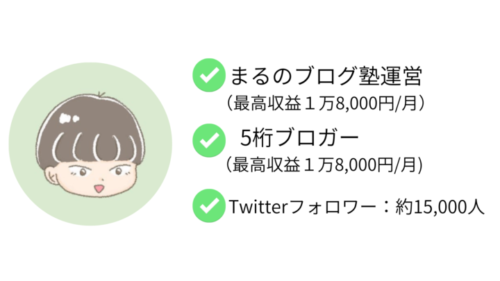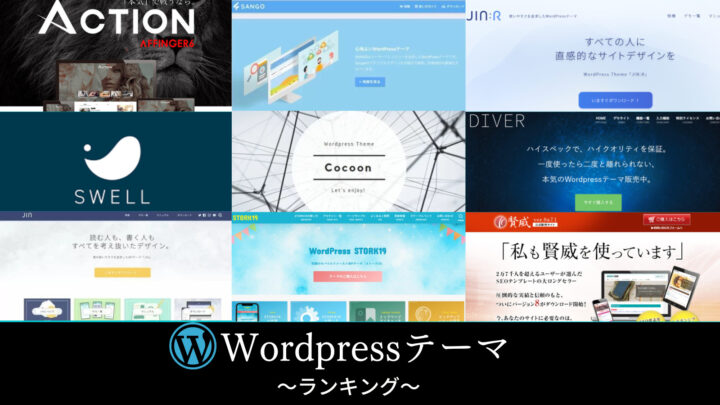ブログを始めたけど、Googleサーチコンソールが必要と聞きました!
設定の方法も分からないし、使い方も分からないので是非教えてください!
そんな質問にお答えします!
✔記事の信頼性
記事を読むメリット
- Googleサーチコンソールの設定方法が学べる
- Googleサーチコンソールの具体的な使い方を知れる
Googleサーチコンソールを利用することで、無料でブログの検索順位を計測することができます。
ブロガーは導入必須のツールなので、この機会に導入することをおすすめします。
5分でサクッと読めるので、Googleサーチコンソールを導入したい方は是非最後まで見てください。
Googleサーチコンソールってなんなの?簡単に解説
Googleサーチコンソール:Googleが提供しているSEO検索分析ツール
ブログのキーワードごとの検索順位の確認やクリック率などを分析することができます。
サーチコンソールでできること
- 表示回数、検索順位、クリック率、クリック回数の確認
- 記事のインデックスをリクエストできる
- サイトマップの送信
- 被リンク、内部リンクの確認
- ユーザーが検索したキーワードの分析
- webパフォーマンスの確認
あなたが書いたキーワードごとの検索順位を見ることが出来るツールになるので、Googleアナリティクス同様導入必須ツールになります。
導入方法は10分も掛からずとても簡単なので解説していきます!
Google サーチコンソールの設定方法
それでは、Googleサーチコンソールの設定方法について解説していきます。
サーチコンソールの設定方法
- Googleアナリティクスを設定する
- サーチコンソールにアクセスする
- URLプレフィックスにURLを入力
- サーチコンソールを登録する
Googleアナリティクスを設定する
Googleサーチコンソールを設定するには『所有者の確認』をする必要があります。
その際にGoogleアナリティクスを利用することで簡単に登録できるので、先に済ませておきましょう!
10分ほどで簡単に設定できます!
-

-
【2024年】WordPressでGoogleアナリティクスの設定方法【GA4対応】
WordPressブログを開設してブログ分析ツールが必要と言われたけど、どうやってGoogleアナリティクスを導入したらいいのか分かりません!詳しい設定方法を教えてほしいです! そんな質問にお答えしま ...
続きを見る
サーチコンソールにアクセスする
Googleアナリティクスの設定が終われば、Googleサーチコンソールの設定を進めていきます。
Googleサーチコンソールにアクセスしたら、下にある『今すぐ開始』をクリックします
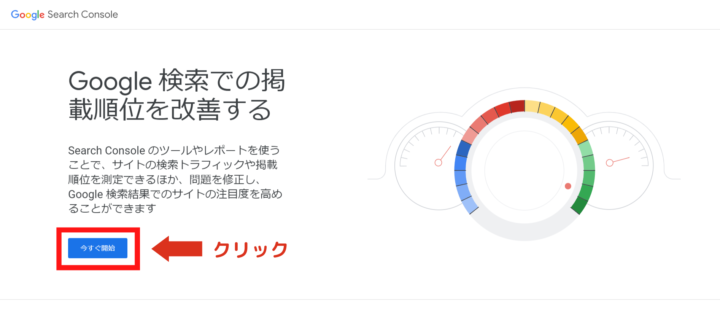
URLプレフィックスにURLを入力
【Google Search Consoleへようこそ】という画面になるので、URLプレフィックスに自分のURLを入力します。
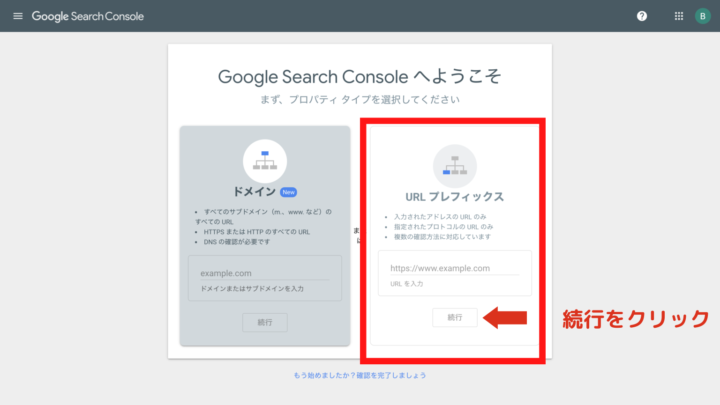
URLの入力が終われば、『続行』をクリックします。
『所有権を自動確認しました』と表示されるので、『プロパティに移動』をクリックしてください。
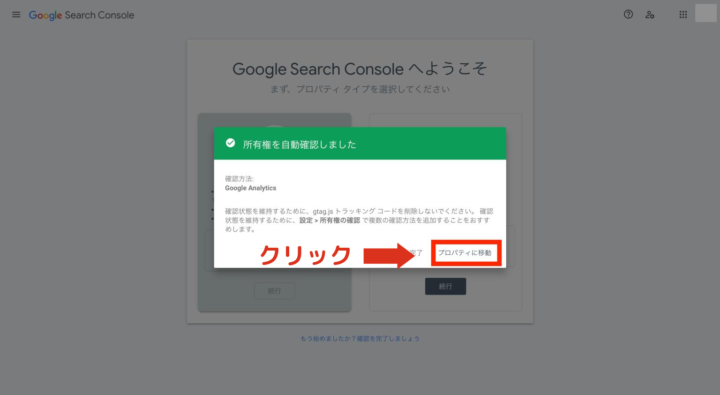
このようなマイページに移動出来れば、設定終了になります。
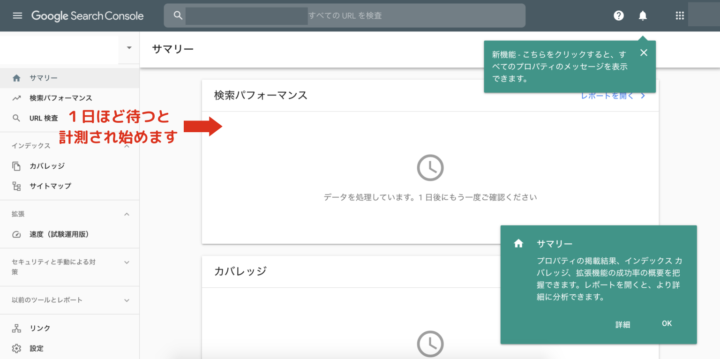
『データを処理しています。1日後にもう一度ご確認ください。』と表示されるので1日後に使うようにしましょう。
1日後になると、以下のような画面になります。

これでGoogleサーチコンソールの設定は終了です!お疲れさまでした!